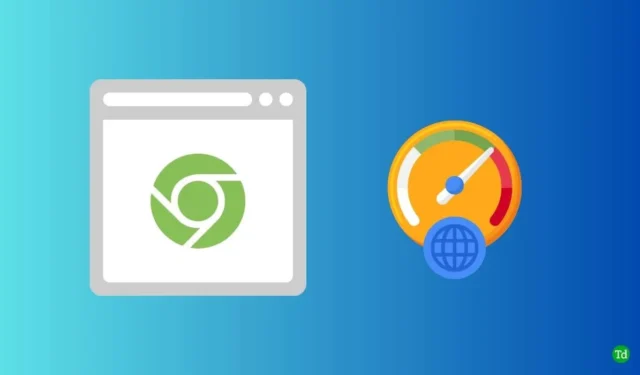
Google Chrome ir viena no pilnīgākajām un visaptverošākajām tīmekļa pārlūkprogrammām. Tā tiek plaši izmantota visā pasaulē, jo tā ir pārsteidzoša pārlūkošanas pieredze un vienkārša lietotāja saskarne. Ja izmantojat pārlūkprogrammu Chrome, iespējams, radīsies lēns interneta savienojums.
Tas var notikt vairāku iemeslu dēļ. Neatkarīgi no problēmas tas noteikti pārtrauc pārlūkošanas pieredzi. Tomēr, ja problēmas ir radušās jau kādu laiku, mēs esam kopīgojuši dažus no labākajiem veidiem, kā palielināt interneta ātrumu pārlūkā Chrome.
Kā palielināt interneta ātrumu pārlūkā Chrome (lejupielādes ātrums)
Ja pārlūkprogrammā Chrome bieži izmantojat internetu, interneta piekļuves un failu lejupielādes ātruma palēnināšana ir apgrūtinoša. Tāpēc izpētīsim visas pārbaudītās metodes, kā palielināt interneta ātrumu pārlūkā Chrome.
Tomēr, pirms veicat jebkādu problēmu novēršanu, vispirms jāpārbauda interneta ātrums.
1. Atjauniniet pārlūku Chrome
Neviens nevar noliegt, ka atjauninājums nodrošina jaunas funkcijas un stabilitāti jebkurai lietotnei, un pārlūkprogramma Chrome nav izņēmums. Pirms turpināt jebkādu tehnisko problēmu novēršanu, pārliecinieties, vai izmantojat jaunāko Chrome versiju. pretējā gadījumā izpildiet šo, lai atjauninātu manuāli.
- Atveriet pārlūku Chrome > noklikšķiniet uz Trīs punkti > Iestatījumi .

- Tagad noklikšķiniet uz Par Chrome , un jūs varat redzēt, vai tā ir jaunākā versija. Ja ir pieejams kāds atjauninājums, tiks parādīts ziņojums Atjaunināt Chrome , jums jānoklikšķina uz tā .

2. Notīriet kešatmiņu un pārlūkošanas datus
Neatkarīgi no tā, ko mēs darām pārlūkā Chrome, tiek saglabāti visi dati, piemēram, pieteikšanās informācija, pārlūkošanas vēsture, sīkfaili un kešatmiņa. Šo saglabāto datu dēļ pārlūks Chrome kļūst lēns. Tādējādi to dzēšana var palielināt interneta ātrumu pārlūkā Chrome.
- Atveriet pārlūku Chrome > trīs punkti > Iestatījumi .
- Pēc tam atlasiet Privātums un drošība un noklikšķiniet uz Notīrīt pārlūkošanas datus .

- Pēc tam atlasiet visas redzamās opcijas un attiecīgi atlasiet laika diapazonu. Pēc tam noklikšķiniet uz pogas Notīrīt datus .

3. Iespējojiet paralēlo lejupielādi
Paralēlā lejupielāde ir viena no Chrome uzlabotajām funkcijām. Iespējojot to, jūs pamanīsit krasu pieaugumu, vienlaikus lejupielādējot lielus un vairākus failus. Lūk, kas jums jāievēro.
- Palaidiet pārlūku Chrome, cilnē ierakstiet chrome://flags un nospiediet taustiņu Enter .

- Pēc tam meklējiet Paralēlā lejupielāde .

- Pēc tam noklikšķiniet uz nolaižamās izvēlnes un atlasiet Iespējot, lai paātrinātu Chrome lejupielādes ātrumu.

4. Atspējot paplašinājumu
Paplašinājumi tiek uzskatīti par izdevīgiem papildinājumiem pārlūkprogrammām Chrome. Līdz ar tā lietderību tas traucē savienojuma ātrumu. Lai pārlūkā Chrome palielinātu interneta ātrumu, jums vajadzētu atspējot paplašinājumus.
- Palaidiet pārlūku Chrome > trīs punkti > Paplašinājums > Pārvaldīt paplašinājumu .

- Tagad atspējojiet visus nesvarīgos, nevajadzīgos un problemātiskos paplašinājumus, izmantojot pārslēgšanas pogu . Un apsveriet iespēju tos noņemt .

5. Aizveriet neizmantotās cilnes
Apzinoties un neapzināti, mēs neskaitām, cik cilnes vienlaikus atveram pārlūkprogrammā Chrome. Svarīgi, kas jums jāzina, ir tas, ka visām cilnēm ir nepieciešami resursi un piekļuve internetam. Tātad tas varētu būt vēl viens iemesls ātruma samazināšanai. To aizvēršana noteikti palielina pārlūkprogrammas Chrome ātrumu.
6. Pārslēgt DNS serveri
ISP piešķirtais DNS nav tik labs, kā vajadzēja. Pat ja izmantojat ātrāko tīklu, dažiem protokoliem ir daži ierobežojumi, tostarp ātruma aizkavēšana. Šādā gadījumā pielāgota DNS izmantošana pārlūkā Chrome palīdz palielināt interneta ātrumu. Tas ir tas, kas jums jāievēro.
- Atveriet Google Chrome > trīs punkti > Iestatījumi .
- Noklikšķiniet uz Privātums un drošība un atlasiet Drošība .

- Pēc tam ritiniet uz leju, un sadaļā Papildu varat redzēt iespēju mainīt DNS . Tomēr atlasiet Ar , noklikšķiniet uz nolaižamās izvēlnes un atlasiet Google Open DNS, lai palielinātu ātrumu. Varat izmantot un pārbaudīt citus DNS, tostarp pievienot pielāgotus.

7. Instalējiet jebkuru lejupielāžu pārvaldnieku
Chrome lejupielādes pārvaldnieks nav ideāls tiem, kas lejupielādē lielus failus, jo tam trūkst dažādu funkciju.
Vienkāršs lejupielādes pārvaldnieka papildinājums var mainīt spēli un paātrināt ātrumu par 100% bez jebkādām problēmām.
Ja meklējat parocīgu, varat izmantot IDM vai bezmaksas lejupielādes pārvaldnieku .
8. Izskalojiet DNS
DNS izskalošana palīdz pārlūkprogrammām Chrome daudzos veidos. Viens no tiem ir ātruma palielināšana, jo tas izdzēš visus saglabātos DNS ierakstus: rīkojieties šādi, lai izskalotu DNS.
- Nospiediet Windows > meklējiet komandu uzvedni > noklikšķiniet uz Palaist kā administratoram .

- Tagad ierakstiet šādu komandu.
ipconfig /flushdns  Nospiediet ievadīšanas pogu, lai izpildītu DNS skalošanu.
Nospiediet ievadīšanas pogu, lai izpildītu DNS skalošanu.
Nobeiguma vārdi
Lai gan pārlūks Chrome ir labākais tirgū, dažkārt notiek arī lēns interneta ātrums. Tomēr šie ir izplatītākie veidi, kā palielināt interneta ātrumu pārlūkā Chrome. Ja nevarat novērst problēmu, komentāru sadaļā dalieties ar mums par savām neērtībām.




Atbildēt